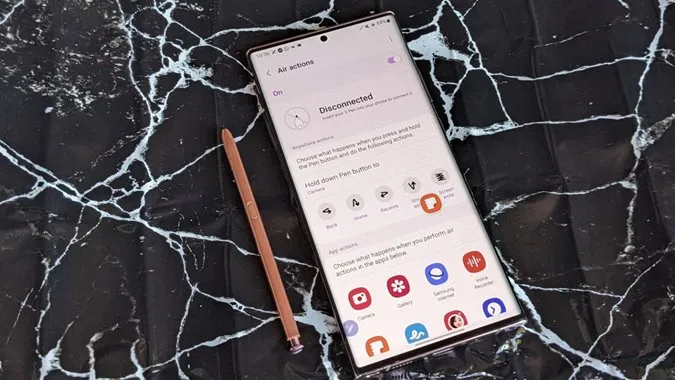Como todos os gadgets, a S Pen da Samsung também está sujeita a problemas. Para alguns utilizadores, a S Pen não se liga e, para outros, não funciona em algumas áreas específicas do ecrã. Pior ainda, alguns utilizadores vêem a persistente notificação de S Pen desligada. Seja qual for o problema com a sua S Pen, este post vai ajudá-lo. Vamos verificar várias soluções para corrigir o problema da S Pen desligada, que não está a funcionar ou que está presa na ligação.
1. verifique a compatibilidade
A Samsung oferece agora a S Pen para muitos dispositivos para além da série Note, como o Galaxy Fold e a série S. Mas nem todos os telemóveis são compatíveis com todos os tipos de S Pen. Por isso, se está a planear comprar uma S Pen nova, ou se já comprou uma nova e não funciona com o seu telemóvel (raios!), deve verificar se a S Pen é compatível com o seu telemóvel ou não na página Web de compatibilidade da S Pen da Samsung.
Assim que tiver a certeza de que a S Pen é compatível com o seu telemóvel, deve tentar as seguintes dicas de resolução de problemas para resolver o problema da S Pen não funcionar.
2. reinicie o telemóvel
A primeira coisa que deve fazer se a S Pen deixar de funcionar é simplesmente reiniciar o seu telemóvel Samsung Galaxy. Para isso, prima e mantenha premido o botão Power no seu telefone para abrir o menu Power. Seleccione Reiniciar a partir desse menu. Reiniciar o telemóvel irá corrigir quaisquer problemas ou conflitos menores que possam estar a causar problemas no funcionamento normal da S Pen.
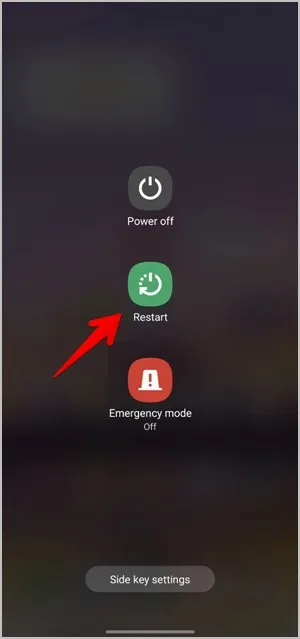
3. volte a emparelhar a S Pen
Se a S Pen não estiver a funcionar ou mostrar uma notificação de Desligado, tem de voltar a emparelhar a S Pen com o telemóvel. Para o fazer, insira novamente a S Pen no telemóvel e retire-a. Faça isto pelo menos duas vezes. Com sorte, a S Pen ligar-se-á ao seu telemóvel e começará a funcionar.
Nota: Este método só funciona em dispositivos com uma S Pen integrada.
4. carregue a S Pen
Algumas S Pen têm de ser carregadas e, se a bateria ficar fraca, as funcionalidades adicionais, como as Acções aéreas, deixarão de funcionar.
Para verificar a bateria da sua S Pen e carregá-la, siga estes passos:
1. aceda a Definições > Funções avançadas > S Pen.
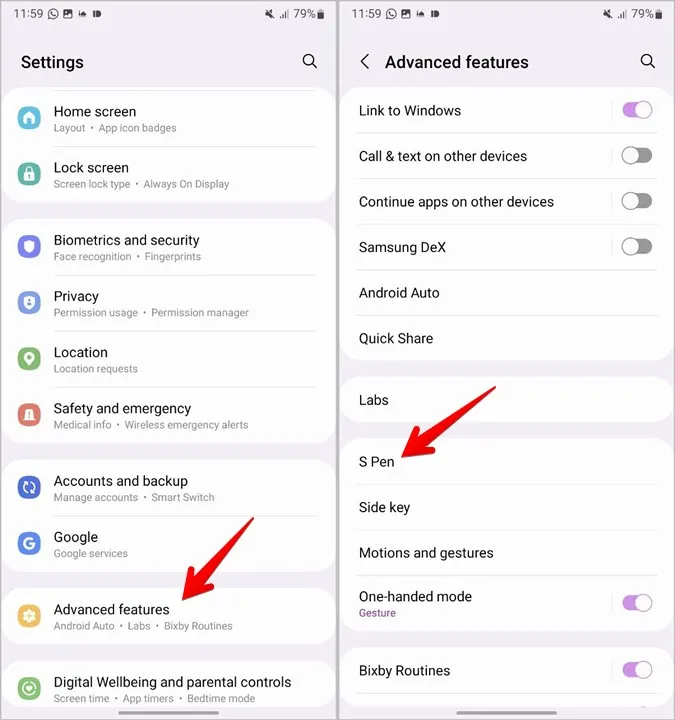
2. toque em Acções aéreas. Aqui verá o nível da bateria da S Pen.
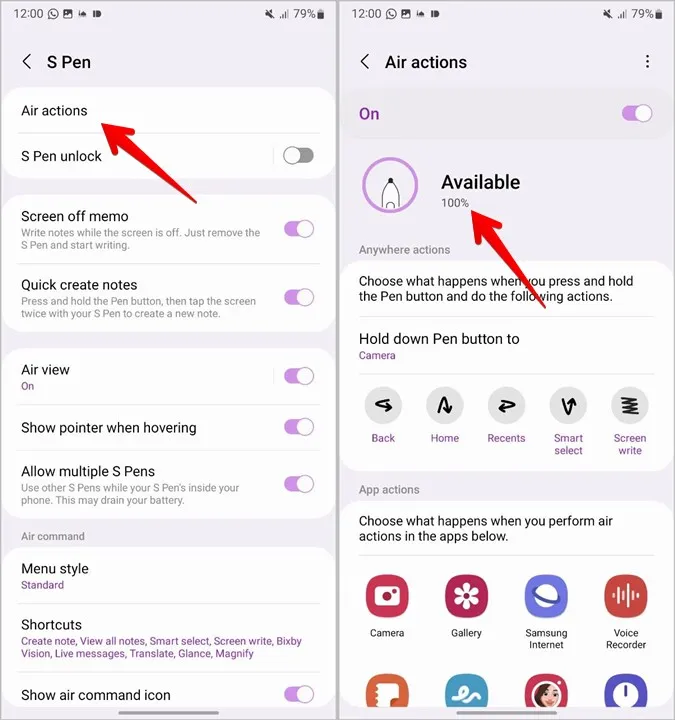
3) Se não vir a percentagem de bateria, active o botão de alternância junto a Acções aéreas. Uma vez ativado, poderá ver a mensagem S Pen desligada.
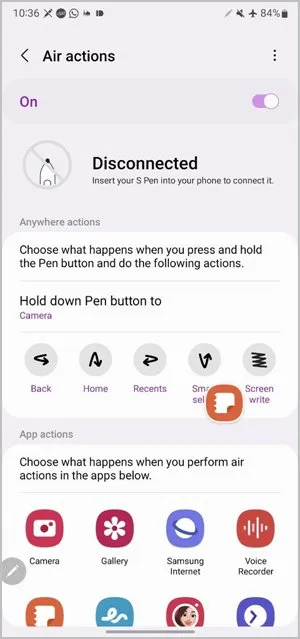
Aguarde alguns segundos e a mensagem desaparecerá. Se isso não acontecer, retire a S Pen, se estiver dentro do telemóvel, e volte a colocá-la, ou insira a caneta no telemóvel, se estiver fora dele.
4) Se a bateria estiver fraca ou nula, é melhor carregar a sua S Pen. Para carregar uma S Pen normal, insira-a no telemóvel durante algum tempo. Para tablets com uma S Pen, ligue a S Pen à área de carregamento do tablet. Da mesma forma, utilize um cabo USB C para carregar a S Pen Pro.
5. remova o protetor de ecrã ou a capa
Acessórios como protectores de ecrã ou capas, especialmente com fechos magnéticos ou fivelas, podem interferir com a sua S Pen, fazendo com que esta se desligue ou não funcione corretamente. Em alguns casos, a S Pen não funciona num determinado ponto do telemóvel. Mais uma vez, isto acontece devido à interferência magnética da capa ou do estojo do telemóvel.
Embora os estojos/capas fabricados pela Samsung também contenham ímanes, foram concebidos para serem utilizados com o seu telemóvel. No entanto, o mesmo não se aplica a estojos ou capas de terceiros. Tem de remover o acessório problemático e, em seguida, tentar utilizar a S Pen.
6. active as acções aéreas
Se não conseguir utilizar os gestos da S Pen ou tirar fotografias com a S Pen, então as acções aéreas devem ter sido desactivadas no seu telemóvel Samsung Galaxy. Tem de ativar as Acções aéreas indo a Definições > Funções avançadas > S Pen > Acções aéreas. Active o botão de alternância junto a Desligado para o ativar.
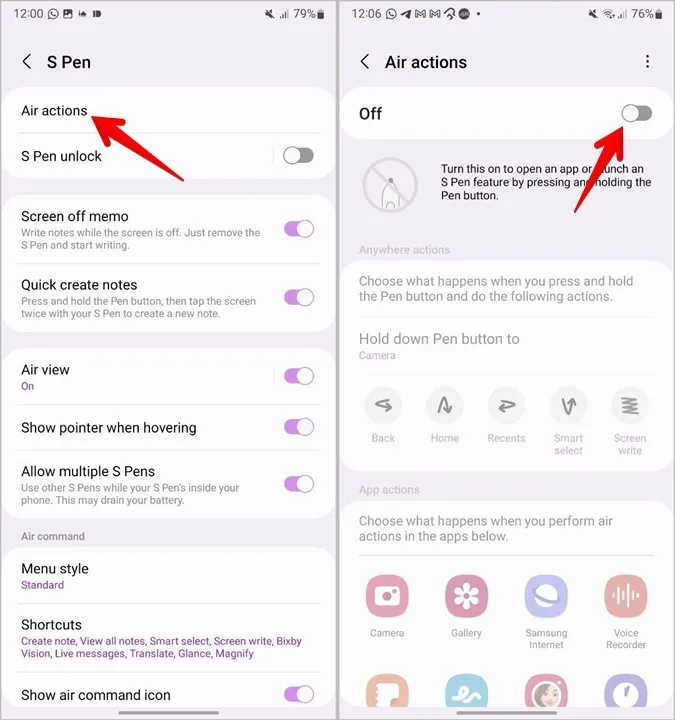
7. desactive as Acções aéreas
Sim. Leu bem. Se o seu telefone continuar a mostrar a notificação de S Pen desligada e a S Pen não se ligar ao seu telefone, tem de desativar as Acções aéreas.
Eis os passos adequados para desativar as acções aéreas:
1. desactive as Acções aéreas no seu telefone indo a Definições > Funções avançadas > S Pen > Acções aéreas. Desligue-o no ecrã seguinte.
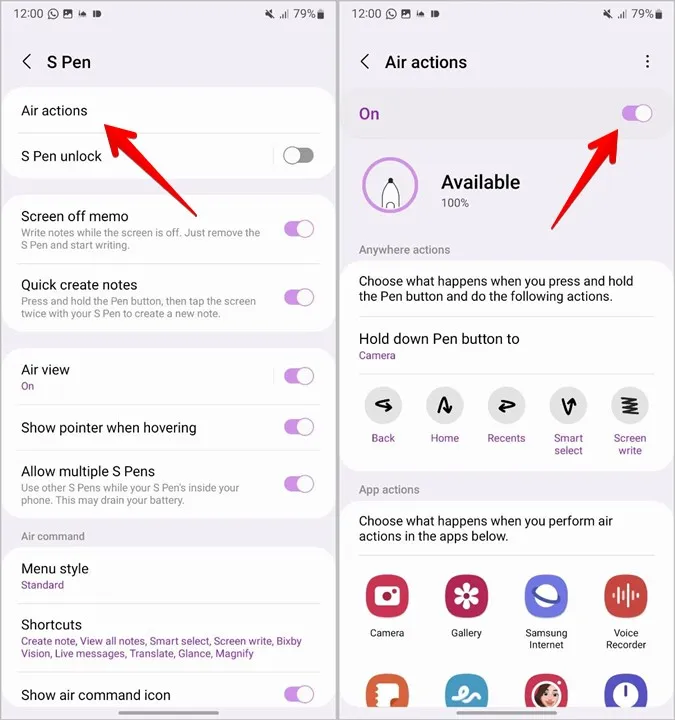
2. reinicie o seu telemóvel.
3. active as acções aéreas, repetindo o passo 1. A S Pen ligar-se-á instantaneamente.
8. conceda permissões ao Air Command
A aplicação Air Command tem de ter as permissões Dispositivos próximos e Atividade física para que a S Pen funcione corretamente. Siga estes passos para verificar e conceder estas permissões:
1. abra a aplicação Definições no seu telemóvel.
2. vá para Aplicações.
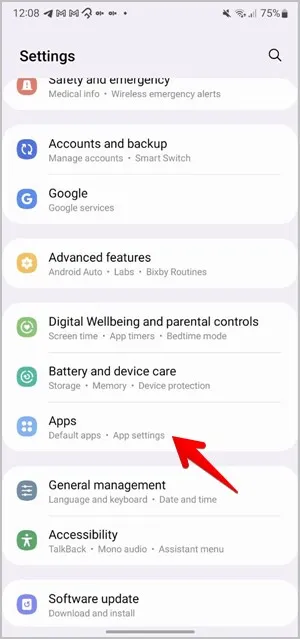
3. toque no ícone Ordenar e filtrar e active o botão de alternância junto a Mostrar aplicações do sistema. Carregue no botão OK.
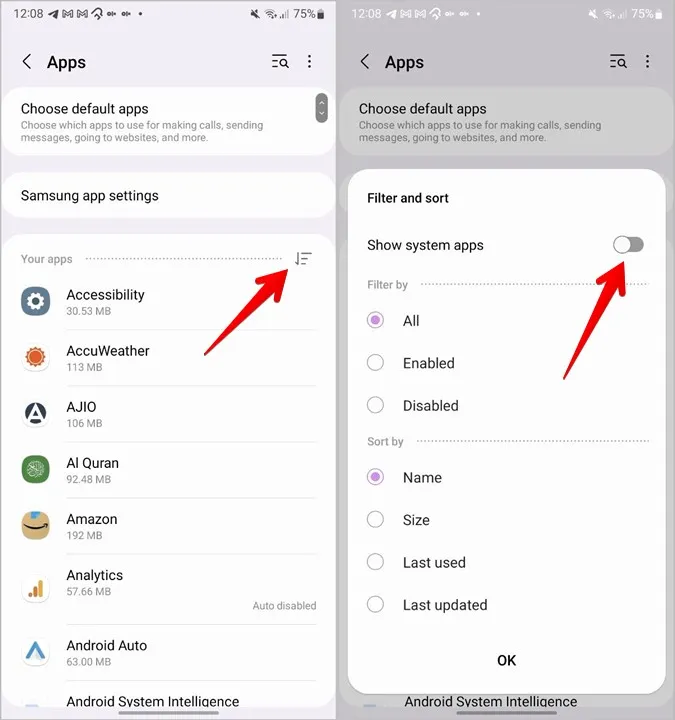
4. toque na aplicação Air Command e, em seguida, em Permissões.
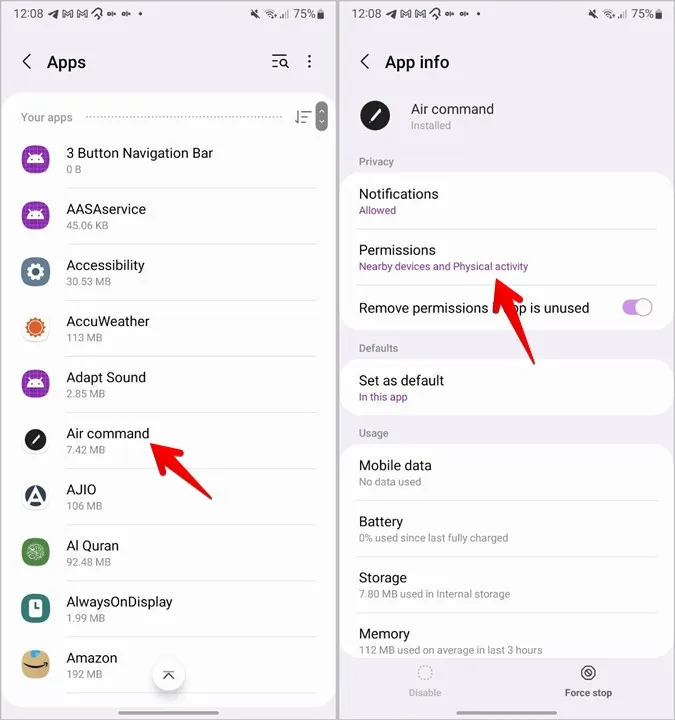
5. certifique-se de que os dispositivos próximos e a atividade física aparecem na secção Permitido. Se não aparecerem, toque neles um a um e escolha Permitir no ecrã seguinte.
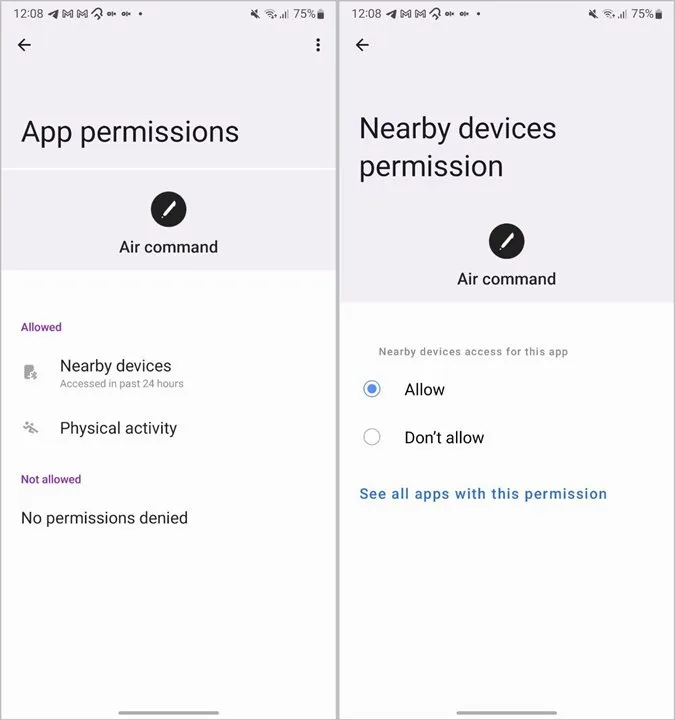
9. limpar a cache do Air Command
Em seguida, deve tentar limpar a cache e os dados da aplicação Air Command. Qualquer problema temporário da S Pen pode ser resolvido com esta correção.
1. siga os passos 1-3 do método acima para abrir a aplicação Air Command. Depois, prima Armazenamento.
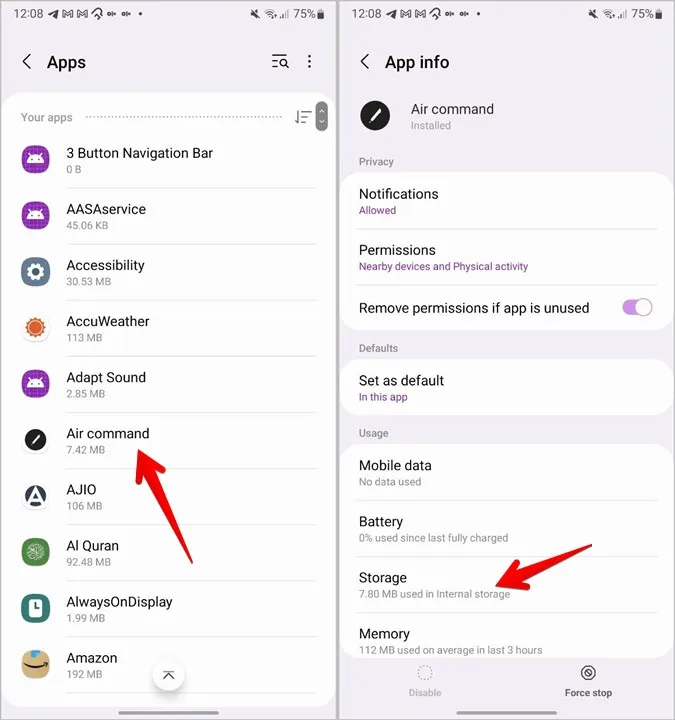
2. prima o botão Limpar cache, seguido de Limpar dados.
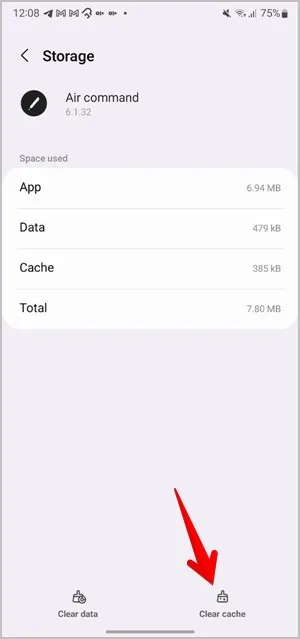
3. reinicie o telemóvel.
10. verifique as definições do modo de poupança de energia
O modo de poupança de energia do seu telemóvel geralmente não afecta a funcionalidade da S Pen, desde que a definição “Limitar aplicações e ecrã inicial” não esteja activada. Se estiver activada, as funções da S Pen podem não funcionar corretamente.
1. aceda a Definições > Bateria e cuidados do dispositivo > Bateria.
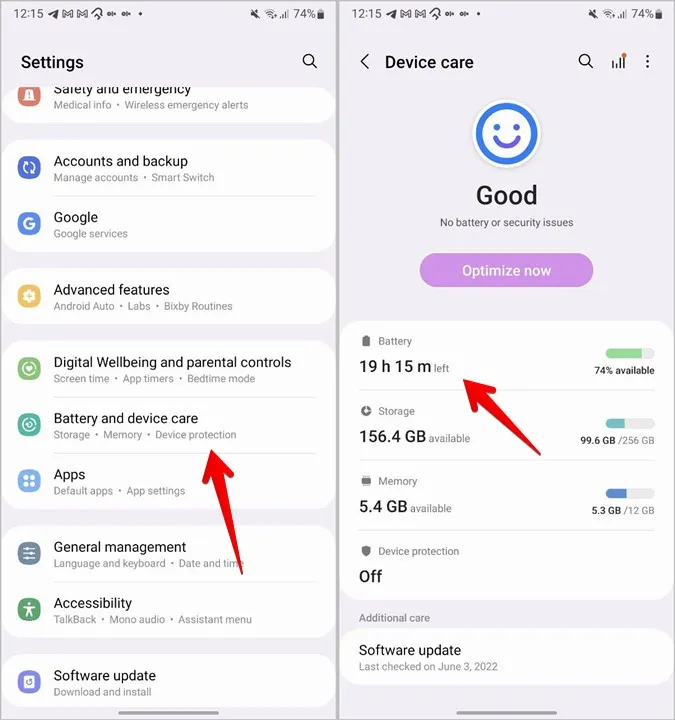
2. toque em Poupança de energia e desactive-a. Em seguida, desactive o botão de alternância junto a Limitar aplicações e ecrã inicial.
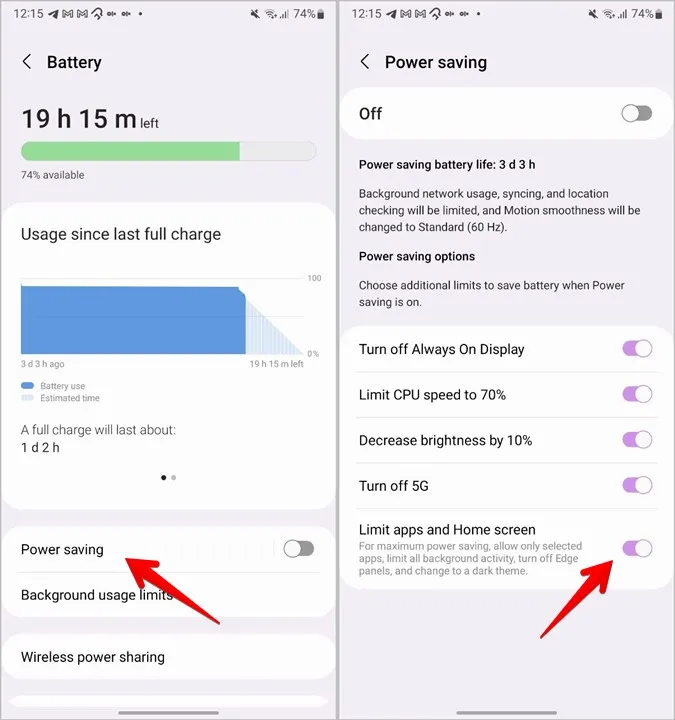
Pode agora ativar novamente o modo de poupança de energia e a S Pen voltará a funcionar.
3) Se a S Pen continuar a não funcionar, tem de desligar completamente o modo de poupança de energia e tentar utilizar a S Pen.
Dica profissional: desactive o modo de avião para ver se isso resolve o problema com a S Pen.
11. desligue o Bluetooth
Se estiver a receber o erro “Não foi possível ligar à S Pen”, tente desligar o Bluetooth no telemóvel, pois outros dispositivos Bluetooth podem interferir na ligação à S Pen. Para desativar o Bluetooth, vá a Definições > Ligações. Desactive o botão de alternância junto a Bluetooth.
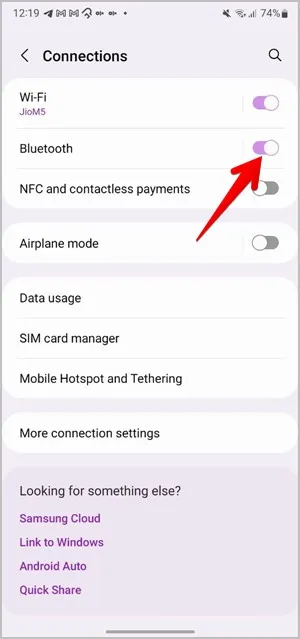
Quando o Bluetooth estiver desativado, volte a ligar a S Pen. Em seguida, volte a ativar o Bluetooth.
12. atualizar o software do telemóvel
Muitas vezes, um erro no software do seu telemóvel pode fazer com que a S Pen deixe de funcionar. Tem de verificar e atualizar o software do seu telemóvel para corrigir problemas com a S Pen. Para o fazer, aceda a Definições > Atualização de software > Transferir e instalar.
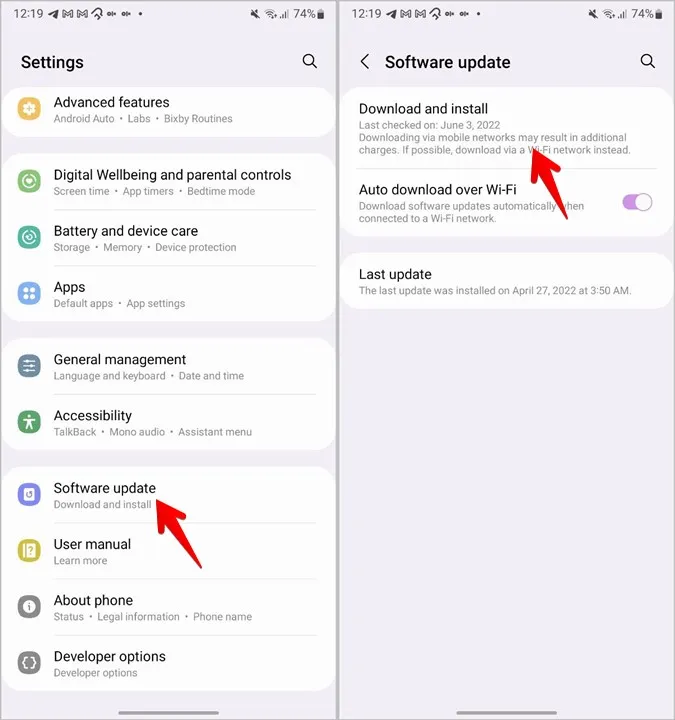
13. Substitua a ponta da S Pen
Se tiver de premir a S Pen com muita pressão ou se o telemóvel não reconhecer facilmente os toques da S Pen, então o problema está na ponta da S Pen. Tente remover a ponta e voltar a inseri-la. Se isso não ajudar, deve tentar mudar a ponta da S Pen. Verifique se existem pontas extra na caixa do telemóvel. Se o telemóvel não incluir pontas, terá de as comprar separadamente,
14. reinicie a S Pen
Por último, experimente repor a S Pen. Ao fazê-lo, irá repor todas as definições da S Pen para os valores predefinidos, corrigindo assim os problemas com a S Pen.
Siga estes passos para repor a S Pen:
1. aceda a Definições > Funções avançadas > S Pen > Acções aéreas.
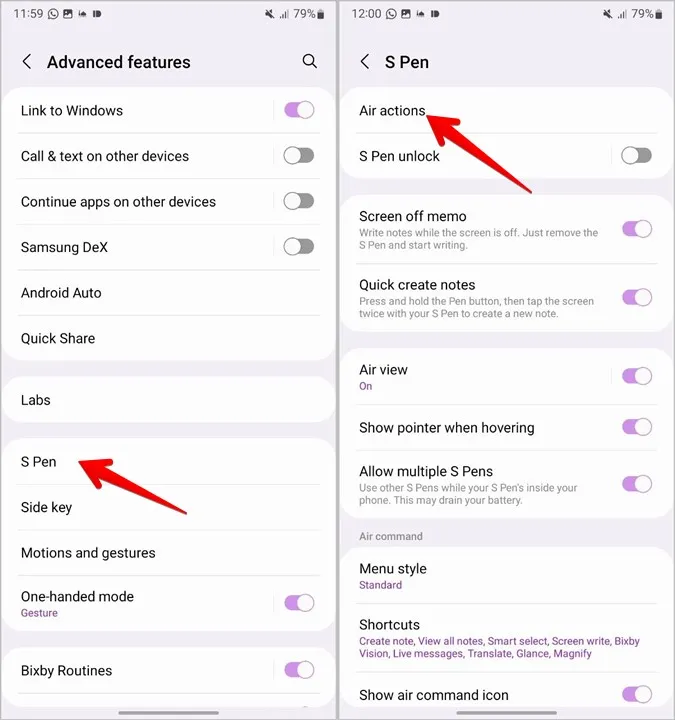
2) Prima o ícone de três pontos na parte superior e seleccione Repor S Pen. A sua S Pen será reiniciada. Se não vir a opção Repor S Pen, active as Acções aéreas.
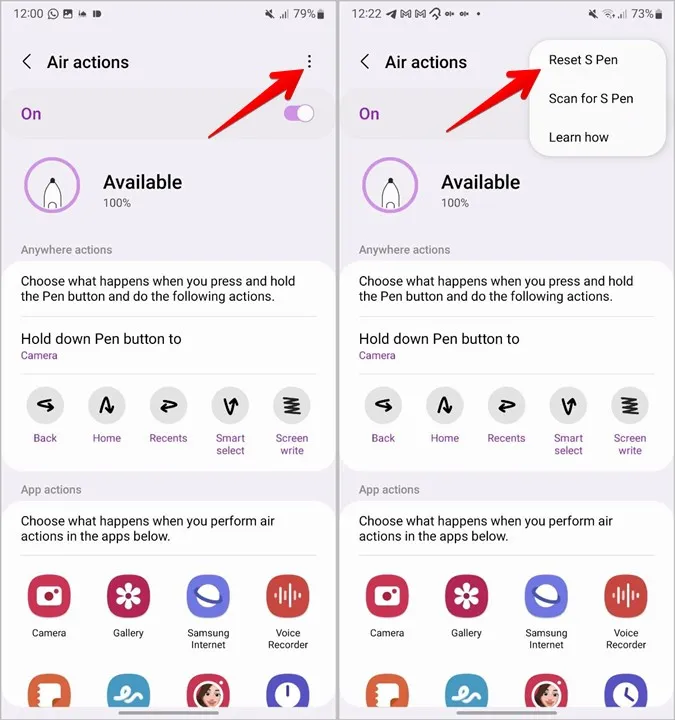
15. experimente num dispositivo diferente
Se nenhuma das correcções acima o ajudar, então o problema pode estar na própria S Pen. Mas para ter a certeza, deve tentar utilizar a S Pen num dispositivo compatível diferente antes de comprar um novo. Se a S Pen também não funcionar num dispositivo diferente, então o problema está definitivamente na sua S Pen.
16. a última solução mágica: Aqueça a sua S Pen
Deixei esta solução para o fim porque é um pouco arriscada e deve experimentá-la apenas quando os métodos acima não conseguirem resolver o problema de a S Pen não funcionar ou não se ligar.
Basicamente, tem de aquecer ligeiramente a sua S Pen. Eu sei. Eu sei, eu sei. Deve estar a pensar o que é que ela está a dizer. Mas este vídeo do YouTube está repleto de reacções positivas.
Por isso, tente aquecer a S Pen com um secador de cabelo ou um fogão a gás, mas mantenha-a a uma distância decente. Se tiver medo, tente aquecer a S Pen com as palmas das mãos. Depois de aquecer a S Pen, insira-a no seu telemóvel. Voilà! Deverá começar a funcionar novamente.
Utilize a S Pen
Quando a S Pen voltar a funcionar, aprenda a utilizar a funcionalidade Smart Select da S Pen como um profissional. Também deve consultar as melhores aplicações e jogos para a S Pen. Além disso, saiba como encontrar uma S Pen perdida.